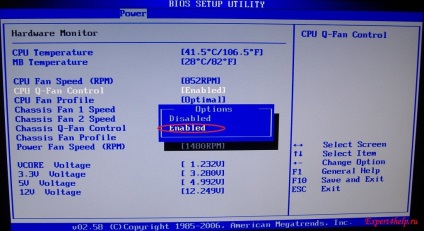
Pentru a corecta acest tip de problemă în sistemul de operare sunt disponibile setări de sprijin. Pentru a le schimba, puteți utiliza programe terțe părți, dar pentru a porni ventilatorul pe un laptop pe ansamblu, este suficient pentru a schimba un cuplu de setări în circuitul aparatului.
Verificați serviceability echipamentului și setarea BIOS
Înainte de începerea manipularea calculatorului, asigurați-vă că built-in răcitor la toate lucrările. De asemenea, verificați de ventilație pentru contaminare. Destul de des, ventilatorul nu îndeplinește funcția sa, datorită faptului că acesta este înfundat praf și moloz fin.
În primul rând, să se ocupe de modul în care forța ventilatorul la laptop. De obicei, atunci când porniți proiectarea prima începe de răcire. Pentru a verifica aduce nici o hârtie sau un fir de aerisire. obiect Swipe trebuie să planeze și această observație indică faptul că aerul este suflat din gaură. Dacă firul dimpotrivă lipi de gaura, aceasta înseamnă că ventilatorul este conectat corect și inversat polaritatea. Din acest motiv, răcire funcționează corespunzător și complică numai răcire.
Unele laptop-uri BIOS pot monitoriza activitatea ventilatorului. De obicei, acest lucru se întâmplă într-o mulțime de modele scumpe, dar există și excepții. Pentru a porni ventilatorul de pe laptop-uri Acer, MSI și așa mai departe. Seria N. joc, utilizați oportunități suplimentare BIOS. La modelele scumpe părinte este capabil de a controla elementele de hartă de masă (CPU, răcitoare și așa mai departe. P.).
Opriți laptopul și când reîncărcați depășirea în BIOS, în cele mai multe cazuri, acest lucru imediat după necesitatea de a apăsa DEL, F2 sau apăsați ESC. Pentru fiecare propriile metode de modele computerizate.
Du-te la expus «putere», aici este informația despre temperatura procesorului și rotirea dispozitivului de răcire activă. Găsiți opțiunea «CPU Q-Fan control» și «CPU Fan profilul». Primul parametru trebuie să fie activat, iar celălalt este responsabil pentru elementul, profilul:
- Silent (economisind taxa minimă de zgomot);
- Standard (ventilatoarele sunt conectate la un dispozitiv de sarcină ridicată, de exemplu, în timpul unui joc);
- Turbo (ventilatoare de răcire constantă lucra fără oprire);
Pentru a activa ventilatorul suflare pe un laptop Lenovo și așa mai departe. N. se poate solicita producătorului de a utiliza un program terț. La modelele mai mult de 100 000 de ruble (MSI, Acer Predator, și așa mai departe. N.) Producator în pachetul comercial adaugă un software special cu funcțiile auxiliare ale controlului sistemului de răcire.
Viteza ventilatorului și alte programe
Pe cele mai multe dispozitive de buget nu sunt acceptate de control al vitezei. Dar această problemă este rezolvată prin software-ul printr-un software de terță parte. Cel mai popular program este Fan Speed. Prin aceasta, puteți porni ventilatorul de pe Samsung, notebook-urile Dell, Lenovo, Acer, HP și mulți alți producători care nu au un software specializat built-in.
Pe fereastra principală a programului este o listă drop-down, prin ea poate fi un sistem de răcire cu pori reale controlat.
Pentru a activa ventilatorul pe un laptop Lenovo și Acer poate utiliza aplicații speciale, aceste 2 produse oferă clienților software proprietar. Pentru unele serii de notebook-uri pentru a crea un software separat, exemple de programe:
- Lenovo - Lenovo Energy Management;
- Samsung - Setări ușoară;
- MSI - MSI Afterburner;
- HP - HP Notebbok Fan control;
- Acer - ACFan de control, Smartfan, A1ctl;
- ASUS (model de serie eee) - Eeectl.
În plus față de aceste programe vă puteți gusta și software-ul de la procesoare producători AMD si Intel:
- AMD OverDrive (pentru procesoare de la AMD);
- Riva Tunes (pentru procesoare Intel).
Cum de a porni ventilatorul pe laptop prin intermediul Windows
În Windows 7, 8, 10, are o setare încorporat în tabelul de gestionare a programului. Pentru a-l deschide, urmați instrucțiunile:
- Deschideți Panoul de control. Apăsați WIN + R și glisați «control».
- În Panoul de control, defilați la „putere“.
- Alegeți orice schemă și tabel în fața ei parcurgere „setarea sistemului de putere.“
- Dați clic pe „setări suplimentare de schimbare.“
- Lista de setări disponibile, găsiți „masă de gestionare a protsessora-> Politica sistem de răcire.“ Alte realizări opțiunea disponibilă alege „activă“. Acum, ventilatorul pe un laptop este întotdeauna pe. Acest lucru duce la îmbunătățirea răcirii, dar a crescut vizibil noisiness a dispozitivului.
Mulți utilizatori se plâng de răcire proastă la HP. Pentru a corecta acest tip de problemă porni ventilatorul pe un laptop HP în modul activ. După aceea se va produce supraîncălzirea mult negusche și să lucreze pentru dispozitivul va fi mult mai confortabil.